服务&帮助
重视客户产品体验,快速解决使用问题。服务不中断,为每位客户提供专属后技术支持
微信、电话,在线客服,多种售后渠道方便您的咨询方式
——只为您简单、快捷、低成本拥有自己的专属系统
服务电话:0769-22899232
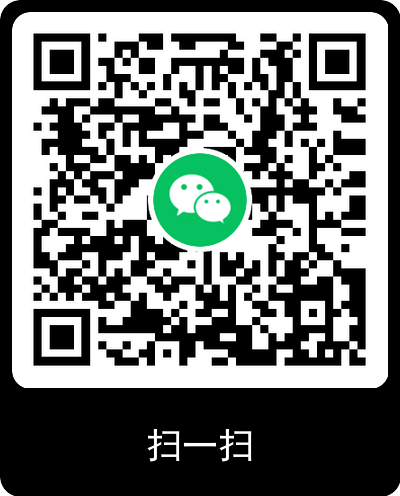
18025143820
如何安排摄控
如何通知相关人员
如何查看工作及操作完成工作
一.如何安排摄控
安排档期在系统中有多个地方可以进行操作,例如:订单列表中的“摄控安排”、各个环节(摄化环节、选片环节、数码&修片、看样环节、调度列表)中的“安排人员”、摄控总表的“安排”。
这里介绍一下排控总表的操作:
选择环节后,在日历表中就能看到每天该环节的安排量。在电话预约档期时能够快速回复客户,确定预约时间后,点击“安排”按钮,输入客户信息安排档期。
1.安排档期
①点击“安排”
②输入客户相关信息,点击“搜索”
③点击需要安排摄控的订单(老客户会出现多个订单,识别后在对应订单后点击安排)
④在对应环节选择时间、人员后点击“确认保存”;如图:
2.编辑档期内容
点击“安排”按钮,进入档期安排页面
①已安排的档期,在未完成工作的情况下,可更改服务时间及人员。
②已完成工作的环节,点击“返工”,可重新安排服务时间及人员
③已安排的档期,点击“取消”按钮。可取消当前环节的安排。
④点击“日志”可查看此环节的所有操作记录
3.导出当前页面的档期数据
二.如何通知相关人员(工作人员和客户)
档期安排之后,相关工作人员的手机微信上将收到一条消息提醒;如图:
如果客户关注了店铺公众号并绑定了手机号,那么也会收到一条通知;如图:
三.如何查看工作及完成工作操作
以摄影师为例:
摄影工作完成后,可在首页-->概况总览-->未完成-->完成工作-->确定;如图:
或是在手机端操作,业务管理→我的工作→完成
微信公众号

咨询客服

©2021 婚悦 marryandjoy.com 版权所有 增值电信业务经营许可证:粤ICP备15050962号-1
建议使用谷歌、火狐浏览器或IE10以上的浏览器!
我们将在24小时联系您

微信扫码添加客服微信 了解更多信息